آموزش پیکربندی شبکه در ویندوز
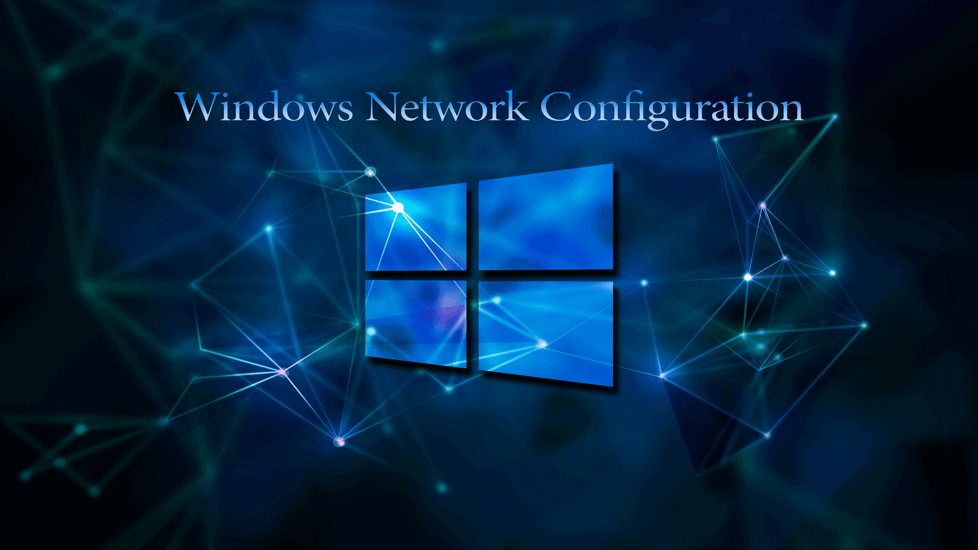
آموزش پیکربندی شبکه در ویندوز
یکی از تنظیمات واجب در ویندوز پیکربندی شبکه میباشد که در اکثر ویندوزها نحوه تنظیم کردن آن یکی است. برای شروع، ابتدا باید، چند مبحث تئوری از شبکه را بدانید. در ادامه با نووا بلاگ همراه باشید تا با علم شیرین شبکه آشنا شوید.
مباحث تئوری شبکه
IP چیست؟ IP یا همان Internet Protocol یک آدرس اینترنتی میباشد که آدرس هر سیستم را در شبکه مشخص میکند. اگر بخواهیم از IP یک مثال در دنیای واقعی بزنیم میتوانیم به کد پستی هر خانه اشاره کنیم، همانطور که میدانید کد پستی هر خانه نشانگر آدرس آن خانه میباشد، IP شامل چهار بخش میباشد که هر بخش با یک نقطه از بخش دیگر جدا میشود در اصطلاح به هر بخش Octet گفته میشود که هر Octet میتواند بین 0 تا 255 متغیر باشد. به طور کلی IP در چهار کلاس مختلف با نامهای A و B و C و D میباشد. اگر بخواهیم IP را از نگاه Binary ببینیم هر Octet آن هشت بیت است که در مجموع 32 بیت میشود. به طور منطقی IP از دو بخش شبکه و هاست (به هر دستگاه در شبکه که یک IP داشته باشد هاست میگویند) تشکیل میشود. که این دو بخش خود توسط کلاس IP تعیین میشوند. نمیخوام خیلی این موضوع رو پیچیده کنم. همین قدر بدانید که IP یک آدرس منطقی در شبکه است و سیستم ها از طریق IP با یکدیگر ارتباط دارند کافیه.
16,777,214 (224 – 2) Host | 24 Bit Host 8 Bit Network | 1-126 | Class A |
| 65,534 (216 – 2) Host | 16 Bit Host 16 Bit Network | 128-191 | Class B |
| 254 (28 – 2) Host | 8 Bit Host 24 Bit Network | 192-223 | Class C |
Subnet Mask چیست؟ Subnet Mask تعداد هاست ها یا شبکه ها را مشخص میکند به طور پیشفرض هر کلاس IP دارای یک Subnet Mask مشخص شده میباشد، برای درک بهتر Subnet Mask باید آن را به صورت Binary نگاه کنید هر چه تعداد بیت های 1 از سمت چپ بیشتر باشد شبکه بزرگتر میشود ولی هر چه تعداد بیت های صفر از سمت راست بیشتر باشد هاست ها بیشتر میشوند
11111111.00000000.00000000.00000000 | 255.0.0.0 | Class A |
| 11111111.11111111.00000000.00000000 | 255.255.0.0 | Class B |
| 11111111.11111111.11111111.00000000 | 255.255.255.0 | Class C |
Default Gateway چیست؟ Default Gateway یک راهنما برای هدایت پاکتها به مقصد خارج از شبکه میباشد. منظور از مقصد خارج از شبکه میتواند اینترنت یا ارتباط با شبکه های دیگر باشد. در اکثر موارد آدرس Default Gateway همان آدرس مودم است که از طریق آن به اینترنت متصل شده اید.
DNS چیست؟ DNS یک سرویس برای تبدیل آدرس های IP به نامهای مرتبط میباشد، مثلا شما Google را میشناسید و شاید تا حالا نمیدانستید که گوگل هم یک آدرس IP دارد. (آدرس آپی گوگل 173.194.65.138) سرویسهای DNS هم خود با آدرس IP مشخص میشوند. در زیر به آدرس چند سرویس DNS اشاره شده است:
217.218.127.127
4.2.2.4
8.8.8.8
DHCP چیست؟ DHCP یک سرویس تحت شبکه برای خود کارکردن عمل آدرس دهی IP و … میباشد. خب تا اینجا به پنج مورد از مباحث تئوری شبکه اشاره کردیم. در اصل چهار مبحث اول خود یک کتاب کامل هزار صفحه ای میباشد. که در اینجا به صورت فوق خلاصه خواندید 🙂 در ادامه به صورت عملی شبکه را پیکربندی خواهیم نمود.
پیکربندی شبکه
برای شروع کار عملی ابتدا روی آیکون شبکه کلیک راست کرده و سپس روی Open Network And Sharing Center کلیک کنید.
![]()
در پنجره Network And Sharing Center روی گزینه Change Adopter Settings کلیک کنید تا پنجره Network Connections باز شود. در پنجره Network Connection روی کارت شبکه خود کلیک راست کنید سپس روی گزینه Properties کلیک کنید. در پنجره باز شده روی گزینه (Internet Protocol Version 4 (TCP/IPV4 دوبار کلیک کنید.
در پنجره (Internet Protocol Version 4 (TCP/IPV4 در صورتی که گزینه Obtain an IP Address Automatically انتخاب شده باشد تمام تنظیمات IP و … به صورت خود کار از سرویس DHCP دریافت میشود اما در صورتی که روی گزینه Use the Following IP Address انتخاب شده باشد مقادیر را باید به صورت دستی وارد کنید که شامل آدرس IP و Subnet Mask و Default Gateway و DNS میشود. حال برای تمرین گزینه دوم را فعال کنید، تا این آدرسها را به صورت دستی وارد کنید.
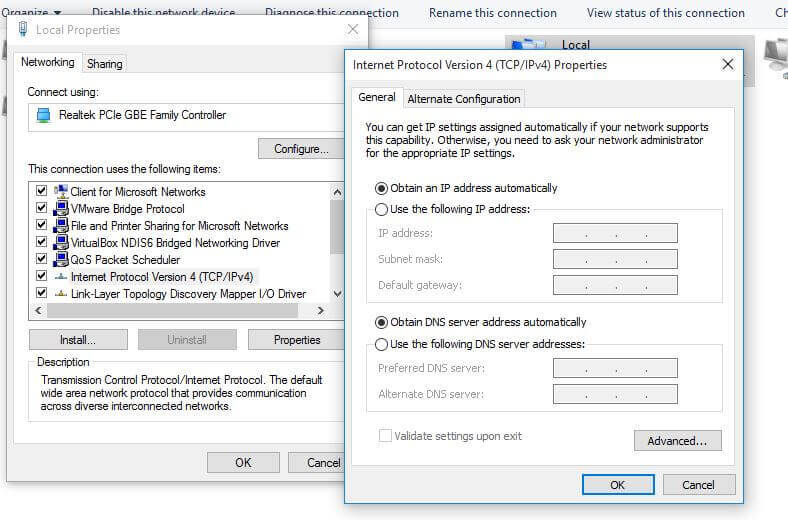
نکته: توجه کنید در صورتی که میخواهید از اینترنت استفاده کنید باید تنظیمات را متناسب با شبکه خود انجام دهید مثلا اگر آدرس مودم شما 192.168.1.1 میباشد باید کلیه تنظیمات را در این رنج قرار دهید. یا اینکه آدرس IP مودم را تغییر دهید. به طور کلی آدرس IP نود درصد مودم ها 192.168.1.1 میباشد. با این فرض تنظیمات همانند زیر میشود:
IP ADDRESS: 192.168.1.108
SUBNET MASK: 255.255.255.0
DEFAULT GATEWAY: 192.168.1.1
DNS: 218.218.127.127
توجه کنید نمیتوانید از آدرسهای 0 یا 255 به عنوان آدرس IP استفاده کنید. چرا که آدرس 0 مشخص کننده شبکه (Network Address) و آدرس 255 مشخص کننده کل دستگاه های یک شبکه میباشد(Broadcast).
همانطور که در بالا میبینید من از آدرس 108 برای این دستگاه استفاده کردم که میتواند بین 1 تا 254 متغیر باشد. توجه داشته باشید که نباید از آدرسهای تکراری در شبکه استفاده کنید مثلا به دو کامپیوتر نباید یک آدرس یکسان بدهید اگر چون کنید هیچ یک از دستگاه ها قادر به ارتباط با شبکه نمیباشد.
در اینجا آدرس Default Gateway من همان آدرس مودم میباشد. در ادامه فیلم آموزش پیکربندی شبکه در ویندوز برای شما تهیه شده که میتوانید از آن نیز استفاده کنید، در صورتی که هر سوال یا مشکلی داشتید من رو از محبت خودتون دریغ نکنید.